Oprava Discord nemůže přistupovat k fotoaparátu

Pokud Discord nemá přístup k vaší kameře, zde naleznete efektivní řešení, jak problém rychle vyřešit.
Discord je bezplatná komunikační aplikace určená pro hráče. Umožňuje textové, hlasové a video chaty a podporuje soukromé zprávy, skupinové zprávy a servery. Zatímco soukromé skupinové zprávy mohou být efektivním způsobem komunikace s malou skupinou přátel, nastavení serveru umožňuje mnohem větší flexibilitu. S bezplatným serverem Discord můžete konfigurovat neomezený počet textových a hlasových kanálů, vytvářet skupiny oprávnění, integrovat roboty, nahrávat vlastní emotikony a další. Neexistuje také žádné omezení počtu lidí, které můžete mít na svém serveru.
Chcete-li vytvořit nový server Discord, musíte otevřít Discord a poté kliknout na zelenou ikonu plus v dolní části seznamu serverů na levé straně aplikace.
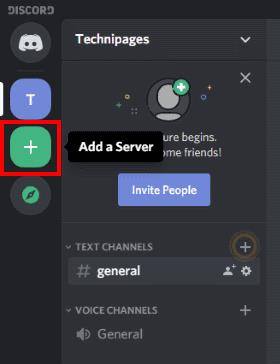
Tip: Proces vytvoření serveru je stejný na všech platformách, včetně mobilních.
Budete dotázáni, zda chcete vytvořit nový server, nebo se chcete připojit k existujícímu serveru. Kliknutím na „Vytvořit server“ vytvoříte nový server.
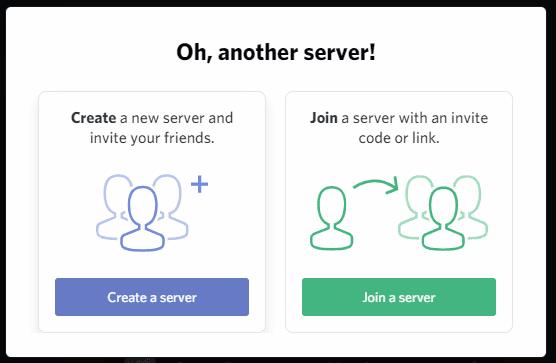
Dále budete požádáni o pojmenování nového serveru a vytvoření ikony serveru. Discord navrhne výchozí název „serveru“ a vloží tyto iniciály do ikony. Jednoduše nahraďte název serveru tím, co chcete svému serveru říkat. Chcete-li změnit ikonu serveru, potřebujete statický JPG, PNG nebo GIF o velikosti alespoň 128×128 pixelů.
Tip: I když můžete nahrát animovaný gif jako ikonu serveru, bude použit pouze statický obrázek. Animované ikony serveru jsou podporovány, pokud používáte dvě vylepšení serveru Discord, ačkoli se jedná o placenou funkci.
Ve výchozím nastavení bude váš server vytvořen s jedním hlasovým a jedním textovým kanálem, oba pojmenované „Obecné“. V textovém kanálu uvidíte uvítací zprávu, která poskytuje odkaz na „příručku Začínáme“ společnosti Discord. Poskytuje také snadný způsob, jak pozvat své přátele, můžete tak učinit kliknutím na tlačítko „Pozvat své přátele“.
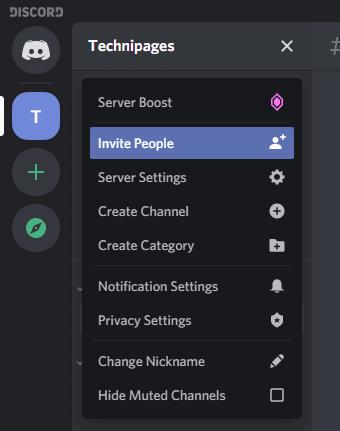
Chcete-li pozvat své přátele, stačí jim poslat odkaz na pozvánku. Možná si budou muset vytvořit uživatelské jméno nebo účet, aby se mohli připojit, ale proces je opravdu jednoduchý. I když existuje mnoho dalších nastavení serveru, která můžete nakonfigurovat, nyní jste připraveni začít svůj server používat.
Tip: Chcete-li upravit nastavení serveru, klikněte na název serveru v levém horním rohu a poté na „Nastavení serveru“.
Pokud Discord nemá přístup k vaší kameře, zde naleznete efektivní řešení, jak problém rychle vyřešit.
Tento průvodce odstraňováním problémů vám přináší šest užitečných metod, jak opravit zvuk Discord, pokud jej nepřehráváte prostřednictvím náhlavní soupravy.
V tomto seznamu se dozvíte vše o příkazech Discord a o tom, jak je používat.
Jako komunikační platforma zaměřená na hráče nabízí Discord řadu funkcí navržených speciálně pro práci s online hraním. Jedna z těchto funkcí
Chyba Discord 1006 znamená, že vaší IP bylo zakázáno používat webovou stránku Discord. Tato příručka vám ukáže, jak to obejít.
Slyšeli jste někdy o Skype? Pokud vám Skype umožňuje mluvit a chatovat s ostatními, Discord vám umožňuje dělat totéž při hraní online her ve stejnou dobu. běží
Protože Discord je sociální platforma, můžete také posílat žádosti o přátelství. Pokud vám tato funkce nefunguje, opravte ji pomocí tohoto průvodce.
Discord obsahuje výkonnou sadu funkcí oprávnění, které lze konfigurovat pomocí rolí. Každou roli lze přiřadit více lidem a v této příručce se dozvíte, jak pracovat s oprávněními role serveru Discord.
Mnoho uživatelů si stěžovalo, že nebyli schopni odinstalovat program navzdory několika pokusům. Tato příručka vám ukáže, jak problém vyřešit.
Discord je bezplatná komunikační aplikace určená pro hráče. Umožňuje textové, hlasové a video chaty a podporuje soukromé zprávy, skupinové zprávy a Tento tutoriál vysvětluje, jak zprovoznit a spustit svůj vlastní server Discord.
V současnosti není možné zakázat anonymní dotazy na živých událostech Microsoft Teams. I registrovaní uživatelé mohou posílat anonymní dotazy.
Spotify může být nepříjemné, pokud se automaticky otevírá pokaždé, když zapnete počítač. Deaktivujte automatické spuštění pomocí těchto kroků.
Udržujte cache v prohlížeči Google Chrome vymazanou podle těchto kroků.
Máte nějaké soubory RAR, které chcete převést na soubory ZIP? Naučte se, jak převést soubor RAR do formátu ZIP.
V tomto tutoriálu vám ukážeme, jak změnit výchozí nastavení přiblížení v Adobe Reader.
Pro mnoho uživatelů aktualizace 24H2 narušuje auto HDR. Tento průvodce vysvětluje, jak můžete tento problém vyřešit.
Microsoft Teams aktuálně nativně nepodporuje přenos vašich schůzek a hovorů na vaši TV. Můžete však použít aplikaci pro zrcadlení obrazovky.
Ukážeme vám, jak změnit barvu zvýraznění textu a textových polí v Adobe Reader pomocí tohoto krokového tutoriálu.
Potřebujete naplánovat opakující se schůzky na MS Teams se stejnými členy týmu? Naučte se, jak nastavit opakující se schůzku v Teams.
Zde najdete podrobné pokyny, jak změnit User Agent String v prohlížeči Apple Safari pro MacOS.
















